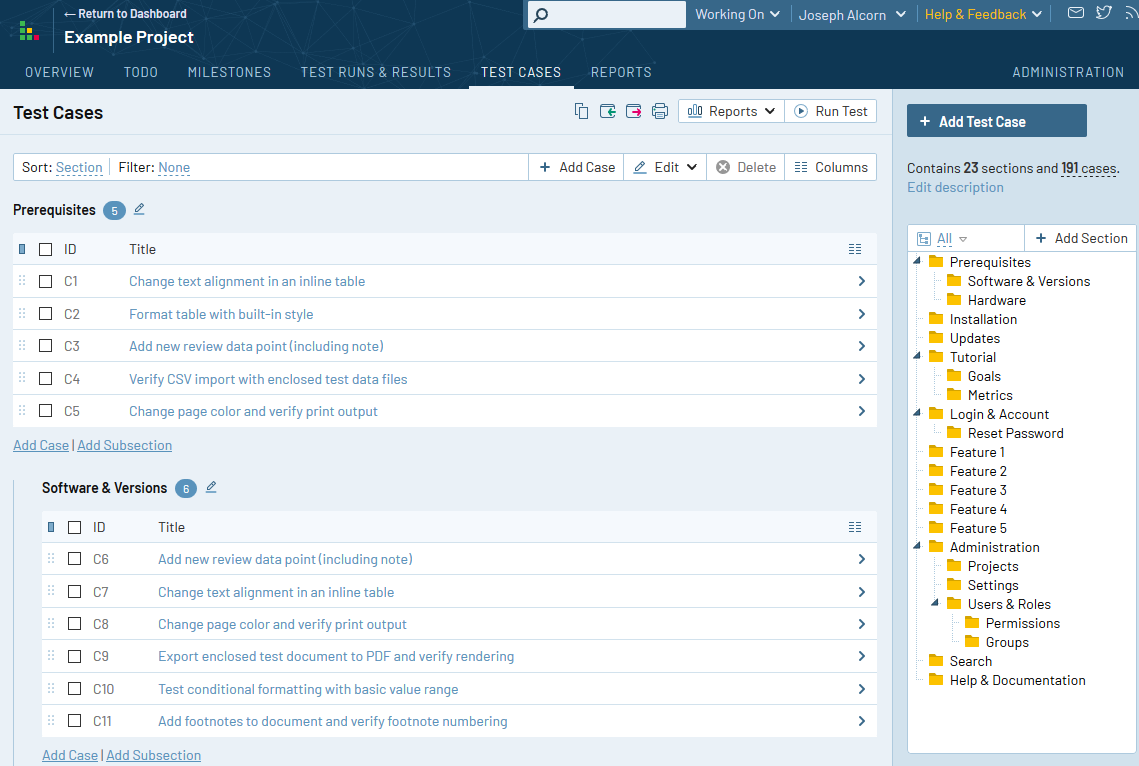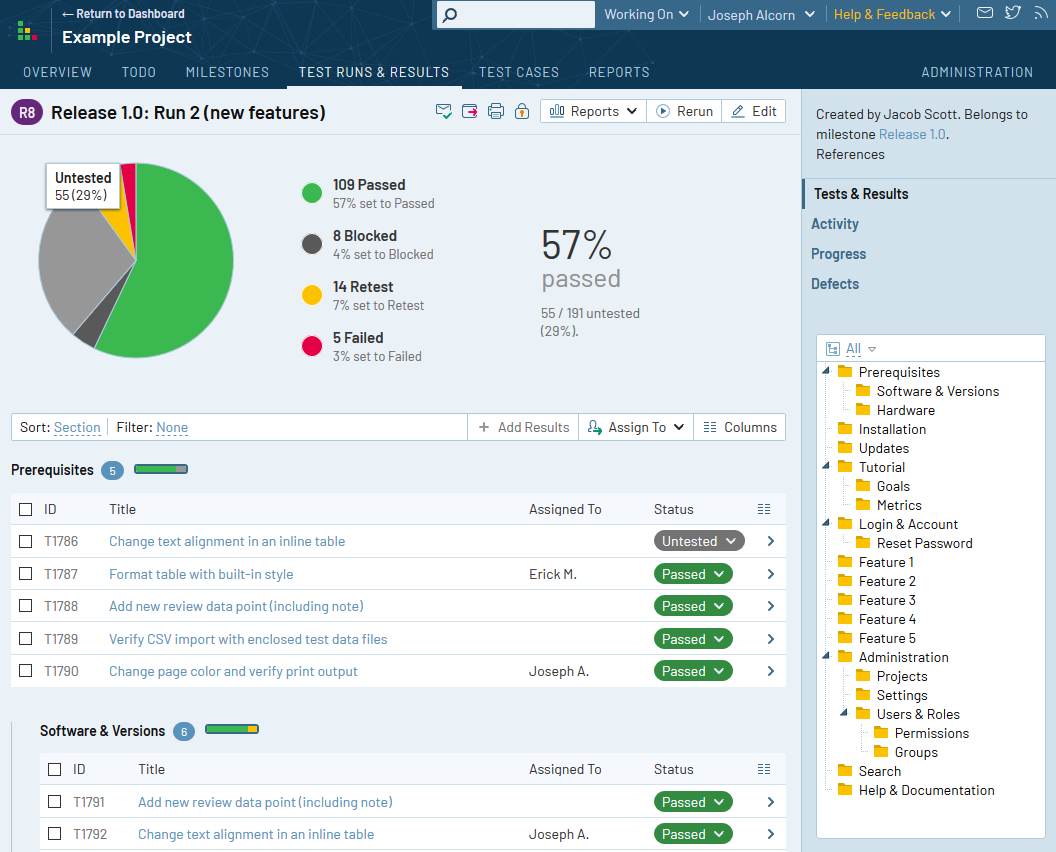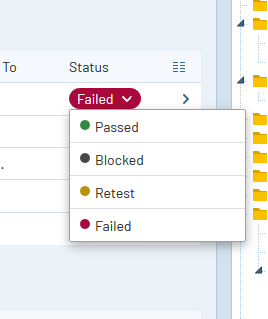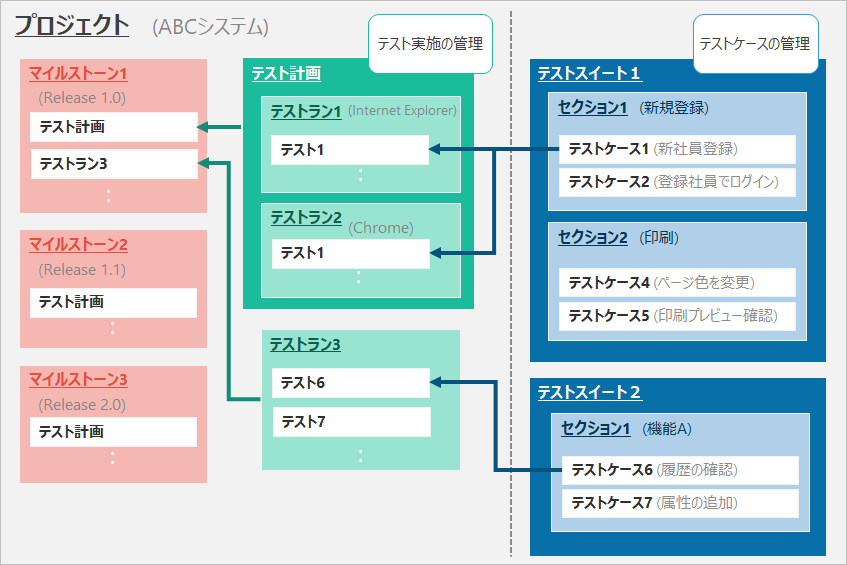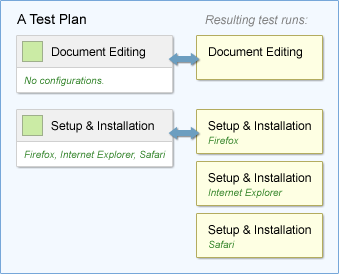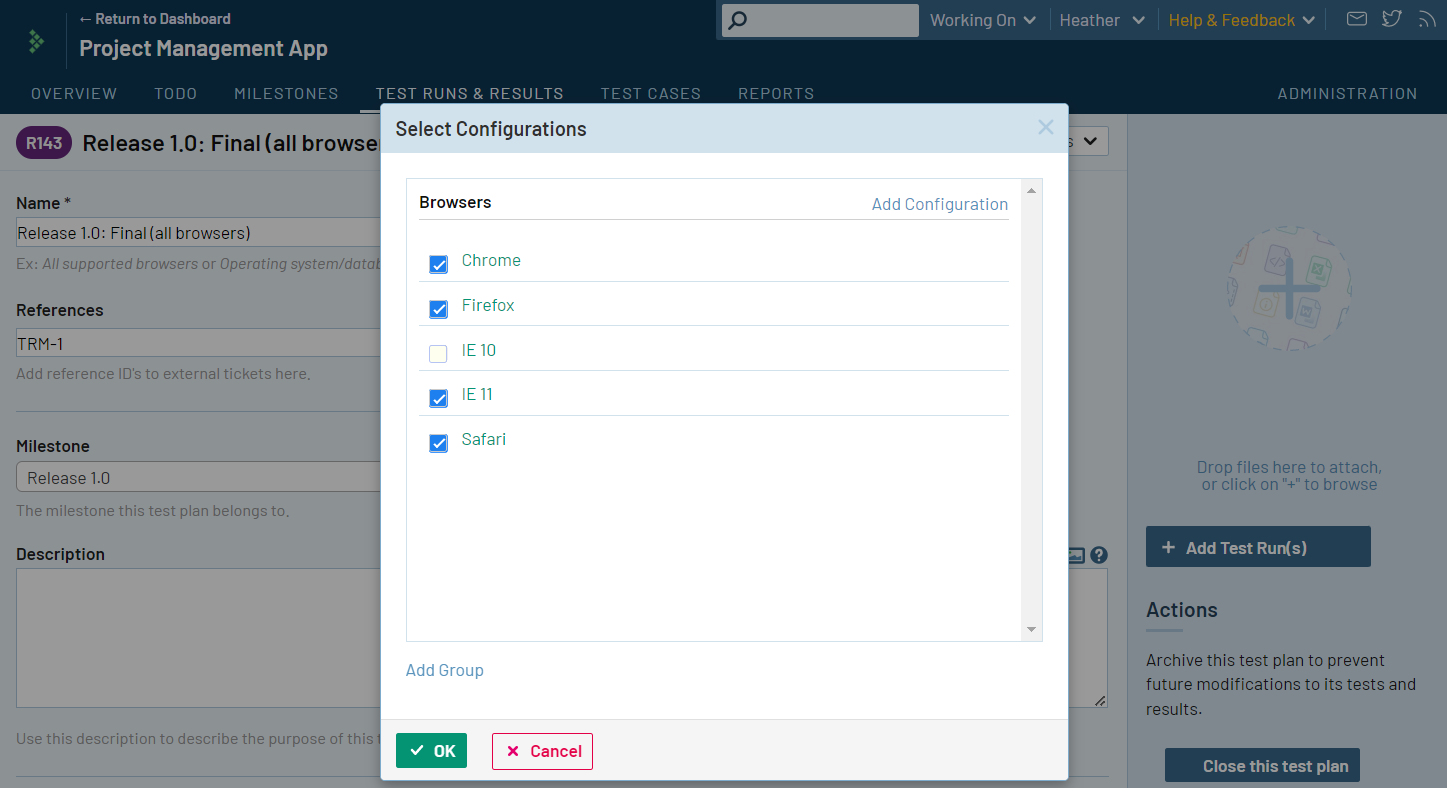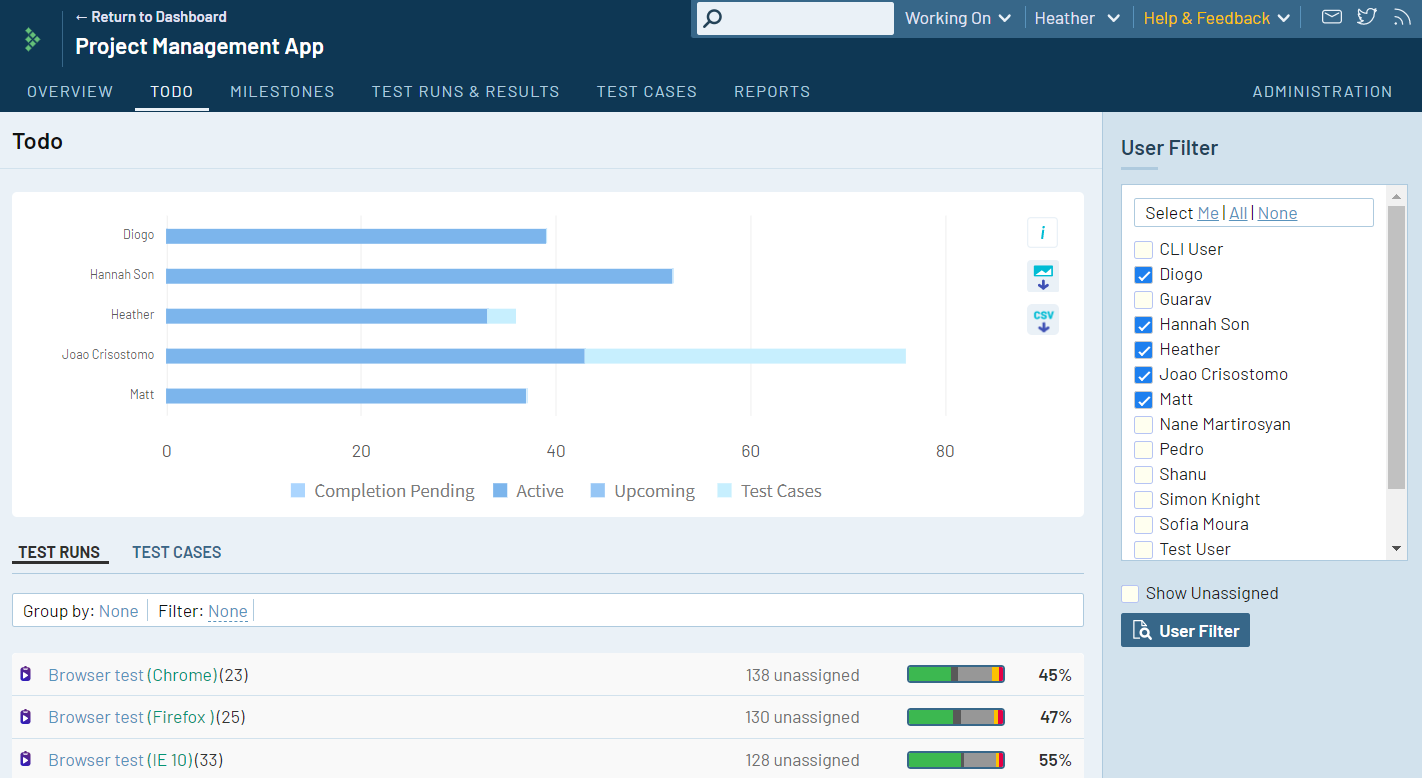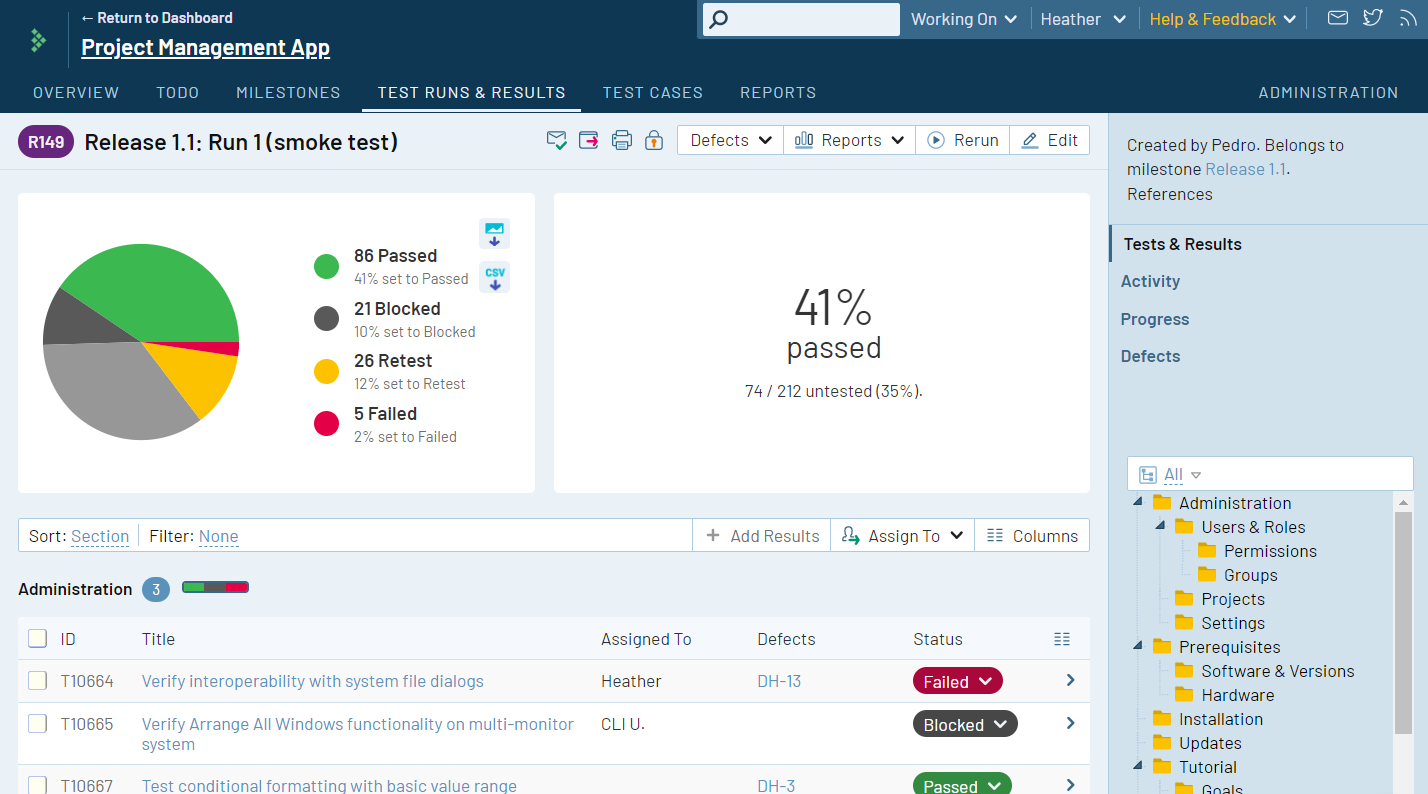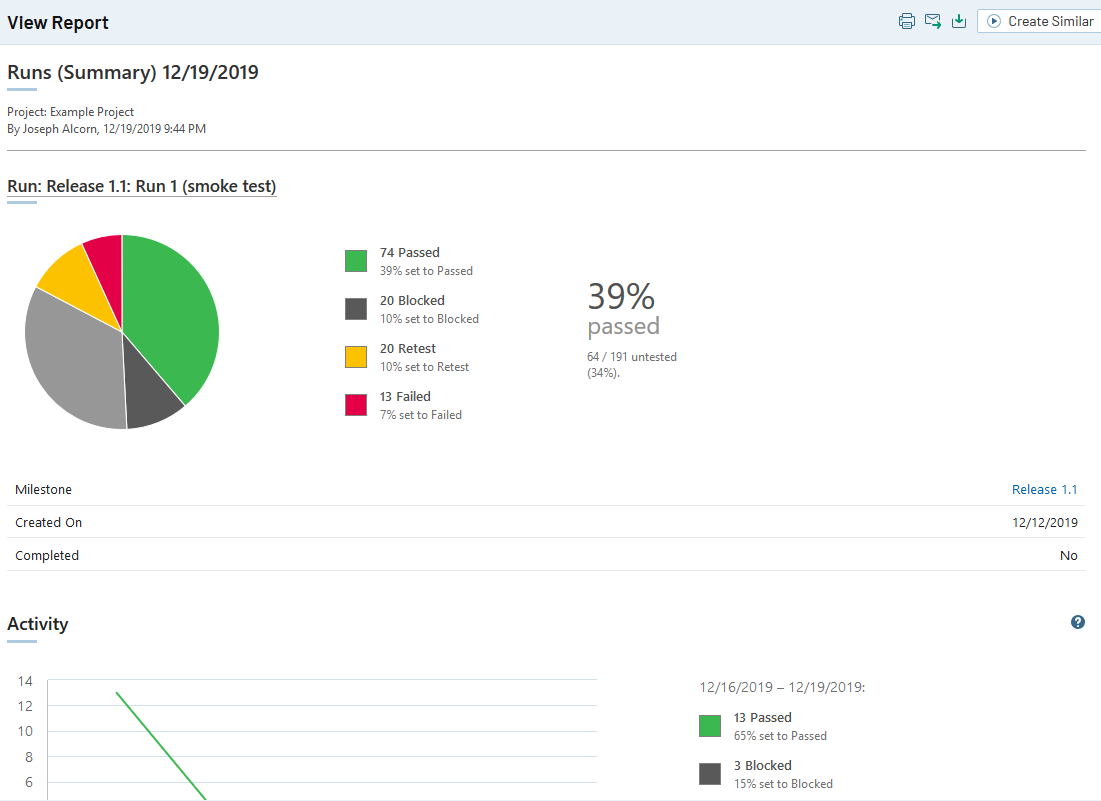TestRail は Web ベースのテスト ケース管理ツールです。QA エンジニア、開発者、およびチームリーダーは TestRail を使用してソフトウェア テスト作業を管理、追跡、整理できます。TestRailを使用すると、最新の使いやすい Web インターフェイスからテストケースの設計、テストスイートの整理、テストの実行、およびテスト結果の追跡を実行できます。
このセクションでは、テストの合理化と品質の高いリリースのデリバリーに役立つ TestRail のコア機能とワークフローの概要を説明します。
テストケース、スイート、およびテスト実行の管理
紙の書類、Wiki、バグ追跡ツール、一般的な文書管理システムでテスト ケースの管理と文書化を行う従来の方法は、すぐに限界に達します。TestRail を使用すると、最適化されたユーザー インターフェイスとアプリケーション構造内でテスト ケースおよびスイートを作成、管理、整理できます。
テスト生産性の向上
TestRail の ToDo リスト、フィルター、電子メール通知は、テストの実行を調整し、テスターの生産性と担当業務を拡大するのに役立ちます。目標は、すべてのチーム メンバーが常に自分のタスクを把握できることと、チーム リーダーが新しいタスクをテスターの負荷状況に応じて割り当てられるようにすることです。
テストの進捗状況に関するリアルタイムの洞察
プロジェクトの重要な決定を下すには、テストの進捗状況とテスト結果に関する詳細な情報にアクセスできる必要があります。「テストの何パーセントが正常に完了したか」、「直近のマイルストーンに向けた進捗状況」、「過去24時間でどのテストが実行されたか」などの質問に効率的に回答するには、TestRail のような包括的なテスト ケース管理ソフトウェアの使用が必須であり、TestRail はこれらの詳細情報をすぐに利用できるようにします。
大規模なテスト管理
並行して行われる複数のテストの整理と調整は、どんなプロジェクトやリリースでも、複雑で時間がかかることが多い作業です。TestRailは、テスト作業を見失うことがないよう、プロジェクトのマイルストーンなどのソフトウェア特有の重要なデータおよび構造を管理するのに役立ち、バグ追跡ツールとの統合を容易にします。
ダッシュボード
TestRail にログインすると、通常はダッシュボードが表示されます。ダッシュボードには、利用可能なプロジェクトの概要、プロジェクトの最近の活動、および TODO が表示されます。プロジェクトのタイトルをクリックしてプロジェクトに移動すると、プロジェクト ビューに切り替わり、プロジェクトの概要ページにテスト ケース、アクティブなテスト ラン、プロジェクト アクティビティなどのプロジェクト詳細が表示されます。他のプロジェクトに切り替える必要があるときはいつでも、左上隅のリンクをクリックするだけでダッシュボードに戻ることができます。
テスト ケースおよびセクション
TestRail のテストケースは、テストの前提条件の説明、テスト手順のリスト、および期待される結果で構成されます。理想的なテスト ケースは、短期間に一人のテスターによって検証され、特定の機能を確認し、タスクを文書化し、あるいはプロジェクト成果物を検証します。
TestRail では、テスト ケースはセクションおよびサブセクションにまとめられます。セクションおよびサブセクションはテスト ケースのコレクションであり、多くの場合、製品の特定のプロジェクト モジュールまたは領域ごとに作成されます。セクションをどのように編成するかは、プロジェクトの規模によって異なります。1 つのプロジェクト モジュールに多数のテスト ケースがある場合は、セクションを分割して、特定のフィーチャーまたは機能用のサブセクションを作成することをお勧めします。
たとえば、特定のアプリケーションダイアログまたは Web ページを検証するテストケースが複数ある場合、それらのテスト ケースを 1 つのセクションにグループ化するべきです。
テストランおよびテスト
テストを実行し、作成したケースにテスト結果を入力するには、特定のテスト スイートのテスト ランを開始します。テスト スイートはアプリケーションのテスト方法を指定した計画書のようなものであり、いっぽう、テスト ランは実際に実施中のテストです。
ほとんどのプロジェクトでは、特定のテストスイートに対して、プロジェクト期間中に何度もテストを開始することが多いでしょう。たとえば、あるソフトウェア プログラムの複数のバージョンをリリースする場合は、新しいリリースごとにテストを実行するのがよいでしょう。
また、特定のテストスイートに対して同時に複数のテスト ランをアクティブにすることもできます。たとえば、異なるオペレーティング システムなど、複数の構成に対して特定のテストスイートを実行したい場合などです。その場合、テストする構成ごとにテスト ランを開始できます。
新規テストランを開始する際 (テスト スイートのツールバーで [テストランの追加] ボタンをクリックした場合など)、テスト スイートのすべてのテストを含めるか、特定のテスト ケースを指定するか、特定のテスト ケース値に基づいて動的フィルターを設定するかを選択できます。テスト ランに含めるテストケースの選択方法については、マニュアルのこちらを参照してください。
テスト ランは、追加された個々のケースに対応する個別のテストで構成されます。デフォルトでは、各テストは 5つのステータスのうちいずれかを持ち、特定の色で TestRail に表示されます。テスト結果を追加してテストのステータスを変更するには、個々のテストページの [結果の追加] ボタンをクリックするか、テスト ランのページで直接結果を変更します。
デフォルトでは、以下のテスト ステータスを設定できます。
-
- Untested: デフォルトでは、新規テストのステータスは Untested です。テストにテスト結果を追加すると、その後は Untested ステータスに戻すことはできません。
- Passed: テスターがテスト手順と期待される結果を確認できたとき、テストを Passed としてマークします。
- Failed: 指定されたテスト手順の 1 つでエラーが発生した場合、または実際のテスト結果が期待される結果と異なる場合、テスターはテストをFailedとしてマークします。
- Retest: 開発者またはテスターがテストを再テストする必要があると判断した場合、テストを Retest としてマークします。たとえば、テストが最初に Failed となった後、開発者が問題を解決した場合、開発者は Retest をマークできます。
- Blocked: 何らかの外部依存関係 (テストを完了する前に修正する必要があるバグなど) のために、現在テストを実行できないことを表すのに使用されます。このステータスは、Retest ステータスと組み合わせて使用されることがよくあります。
テストの実行が完了したら、テスト ランの編集ページからテスト ランをクローズすることができます。クローズされたテスト ランは編集や変更ができないため、クローズはテスト ランをアーカイブ化するのに最適です。また、関連付けられているケースの属性 (期待される結果など) を変更した場合も、クローズされ、アーカイブ化されたテスト ランには、変更が適用されません。
プロジェクトおよびプロジェクト タイプ
プロジェクトは TestRail の主要な構成単位です。一般的には、TestRail 内で管理するソフトウェア プロジェクトごとに TestRail プロジェクトを作成することをお勧めします。テスト ラン、テスト結果、マイルストーンなどの他のすべてのデータは、特定のプロジェクトに関連付けられます。
動画チュートリアル (英語) : TestRail のプロジェクト タイプ
さまざまなエンティティが互いにどのように関連しているかについては、次の図を参照してください。
マイルストーン
プロジェクトのマイルストーンを TestRail に追加することもできます。マイルストーンは、計画された公式のソフトウェア リリース、内部的なテスト バージョン、または重要な顧客向けの新しいベータ版リリースなど、重要と思われるどのようなマイルストーンでもかまいません。TestRail にマイルストーンを追加すると、テスト ランを特定のマイルストーンに割り当てることができます。
テスト ランをマイルストーンに割り当てると、マイルストーンごとのテスト結果と進捗状況を簡単に追跡できるという利点があります。特に、複数のマイルストーンの作業を並行して行っている場合、または多数のテスト ランが同時にアクティブである場合、TestRail 内でマイル ストーンを管理することは非常に役立ちます。
テスト計画および構成
1 つのプロジェクトで複数のテスト ランおよび構成を管理する必要がある場合、TestRail のテスト計画が役立ちます。テスト計画を使用すると、複数の構成に対してテストする場合でも一度に複数のテスト ランを開始できます。 ここで言う構成とは、オペレーティング システムや Web ブラウザーなど、プロジェクトでテストする必要があるどんなものでもかまいません。
テスト計画を作成するには、[テスト ランと結果] ページから [テスト計画の追加] ボタンをクリックします。単一のテスト ランの場合と同じように、名前、含めるケースなど、テスト ランのすべてのプロパティを設定できます。
オペレーティング システムや Web ブラウザーのバージョンなど、複数の構成に対して特定のテスト ランをテストする必要がある場合も多いでしょう。構成の組み合わせごとに個別のテスト ランを簡単に作成できるよう、計画内のテスト ラン用にすべての構成を指定して選択することができます。それには、テスト ランの [設定の選択] ボタンをクリックし、設定を選択または追加します。
TODO および通知
テストはチーム メンバーに割り当てることができます。テスト ランの作成時にテストを割り当てることも、後でテストラン ページまたはテスト ページからテストを割り当てることもできます。テストをユーザーに割り当てると、そのテストはユーザーの TODO リストに表示されます。各ユーザーは、作業しているプロジェクトごとに TODO リストを持ちますが、ダッシュボードですべてのプロジェクトの TODO をすばやく確認できます。
TODO ページを使用して、他のチーム メンバーやチーム全体の TODO を一度に参照することもできます。これにより、チーム リーダーは、作業負荷が最も少ないチーム メンバーにテストを簡単に割り当てることができます。
もう 1 つの関連機能は電子メール通知です。電子メール通知は、テストのオーナーが他のユーザーによって行われたテストの変更について知るのに役立ちます。たとえば、テストがユーザー (テストのオーナー) に割り当てられており、別のユーザーがそのテストにコメントまたは結果を追加した場合、テストのオーナーに電子メールで通知されます。ページに表示されている小さな電子メールのアイコンをクリックすると、他のユーザーのテストやすべてのテスト ランの通知を受け取るようサブスクライブすることもできます。
進捗状況と活動の追跡
テスト ケースの管理とテスト結果の入力が容易であることに加えて、すべてのチーム メンバーがテストの進捗状況を追跡するための簡単な方法があることも、TestRail の優れた点の 1 つです。個々のリソース ページで、テスト ラン、マイルストーン、およびプロジェクト全体のテスト結果とテスト アクティビティを参照できます。
テスト ランページおよびマイルストーン ページのサイドバーからステータス、アクティビティ、進捗ビューを選択できるほか、プロジェクトの概要ページでプロジェクト履歴とテスト結果の表示を切り替えることができます。その他のレポート機能は [レポート] タブにあります。
この後のステップ
まだお済みでない場合、TestRail を試す最も簡単な方法は、登録して TestRail 評価版を利用することです。
このガイドを読んでも分からないことがあれば、遠慮なく お問い合わせください。